Mac OSX / Entourage 2004
Mac版のメーラー Entourage 2004 での設定方法です。[ Entourage ]アイコンをクリックし、Entourage を起動します。
[ ツール ]メニューより[ アカウント ]を選択します。
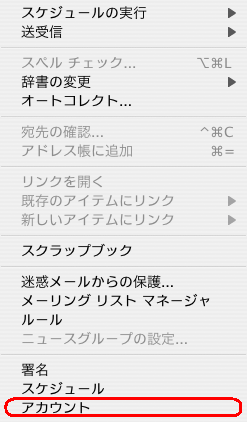
アカウント画面が表示されます。[ メール ]タブを選択した状態で、[ 新規 ]をクリックします。
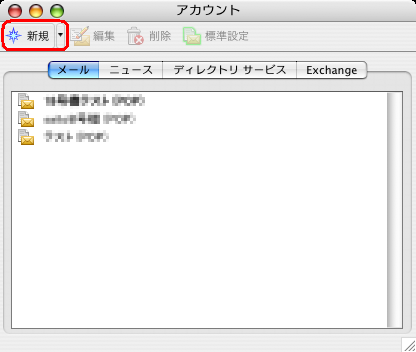
「アカウントセットアップアシスタント」が表示されます。[ アカウントを手動で設定する ]をクリックします。
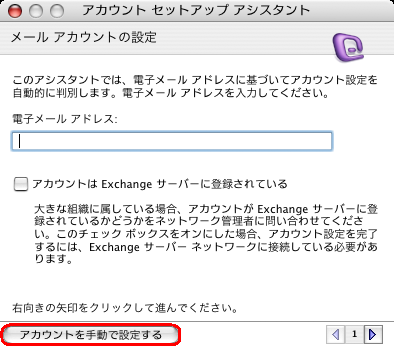
「新規アカウント」が表示されます。アカウントの種類[ POP ]を選択し、[ OK ]します。
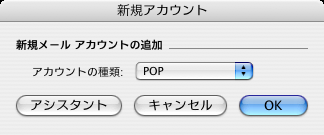
アカウントの編集画面が開きます。メール設定書類をご参照頂き、必要な情報を記入します。
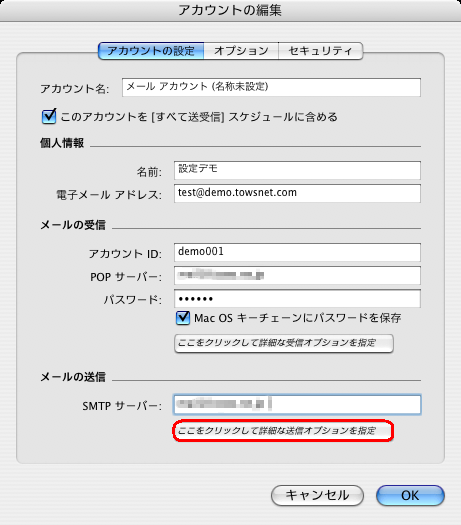
・アカウント名:Entourageのアカウント画面での区別用につける名前です。任意ご入力ください。
・このアカウントを[すべて送受信]スケジュールに含める:チェックを入れてください。
・名前:メールを送信した際、先方に伝わる名前です。任意ご入力ください。
・電子メールアドレス:ご利用になる電子メールアドレスをご入力ください。
【メールの受信】
・アカウントID: お客様アカウントのユーザ名(受信用アカウントID)をご入力ください。
・POPサーバー:受信用のサーバ名を記入してください。
・パスワード:受信用アカウントのパスワードをご入力ください。
「Mac OS キーチェーンにパスワードを保存」にチェックを入れてください。
【メールの送信】
・SMTPサーバー:送信用のサーバ名を記入してください。
以上、記入が終わりましたら、「メールの送信」の項目の「ここをクリックして詳細な送信オプションを指定」ボタンをクリックします。
詳細な送信オプションの指定を行います。
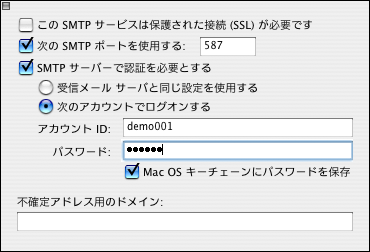
・このSMTPサービスは保護された接続(SSL)が必要です:チェックしません
・次のSMTPポートを使用する:チェックを入れ、587 と記入します。
・SMTPサーバーで認証を必要とする:チェックを入れ、「次のアカウントでログオンする」を選択、 送信用のアカウントIDとパスワードを入力、「Mac OS キーチェーンにパスワードを保存」をチェックします。
以上、入力が完了したら、指定画面左上の四角をクリックして画面を閉じ、アカウントの編集を「OK」で完了します。

